Benq DC E610 – страница 2
Инструкция к Фотоаппарату Benq DC E610
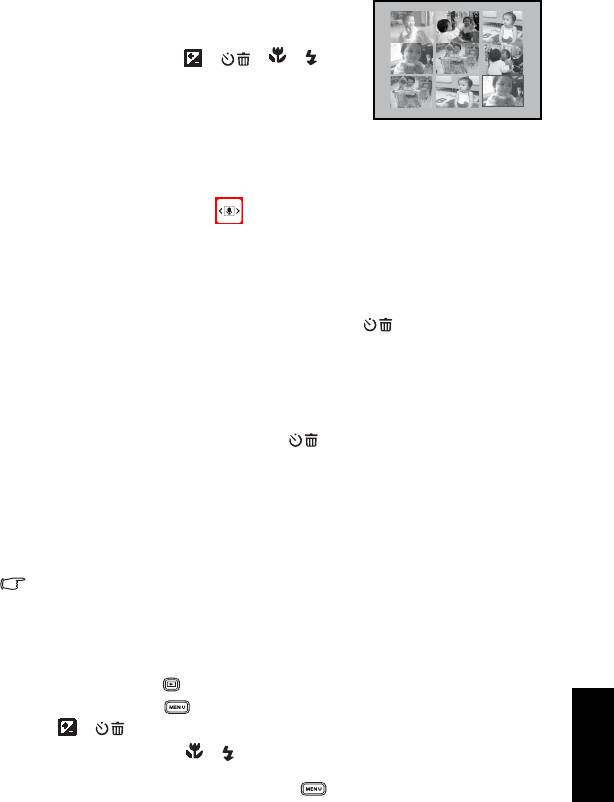
1. Поверните рычаг трансфокатора влево.
На ЖК мониторе отобразятся 9 миниатюрных
изображений одновременно.
2. При помощи кнопок []/[ ]/[]/
[]
выберите изображение для просмотра в обычном
размере, затем нажмите кнопку OK, чтобы
выбранное изображение отобразилось на полном
экране.
3.3.2.3 Звуковые заметки
С помощью звуковых заметок удобно добавлять примечания и напоминания к изображениям.
1. В режиме просмотра выберите изображение. В нижнем правом углу ЖК монитора
отобразится пиктограмма [].
2. Для начала записи нажмите кнопку OK. Прошедшее время отображается на ЖК
мониторе. Для каждого изображения можно добавлять звуковую заметку длиной
не более 20 секунд.
3. Для завершения записи снова нажмите кнопку OK.
4. Для воспроизведения звуковой заметки снова нажмите кнопку OK.
5. Чтобы удалить звуковую заметку, нажмите кнопку [ ], выберите [Уд а л и т ь
звук], а затем нажмите кнопку OK.
3.3.3 Уда лен ие файлов
Ненужные изображения, видеоролики или звуковые заметки можно удалить по одному
или все сразу. Помните, что удаленные файлы восстановить нельзя.
1. В режиме просмотра нажмите кнопку [] для удаления файлов.
• Выберите [Delete One] (Уд а л и т ь один) и нажмите кнопку OK, чтобы удалить
текущий ненужный файл.
• Выберите [Delete All] (Уд а л и т ь все) и нажмите кнопку OK, чтобы удалить все
файлы.
• Выберите [Delete Voice] (Уд а л и т ь звук) и нажмите кнопку OK, чтобы удалить
изображение, содержащее звуковую заметку.
• Выберите [Exit] (Выход) для отмены действия.
• Невозможно удалить файлы, защищенные от удаления.
3.3.4 Настройки меню режима просмотра
3.3.4.1 Меню режима просмотра
1. Нажмите кнопку [] для переключения в режим просмотра.
2. Нажмите кнопку [] для доступа к меню, а затем при помощи кнопок
[]/[ ] выберите настройки меню, которые Вы хотите изменить.
3. При помощи кнопок []/
[] выберите необходимый пункт меню, а затем
нажмите кнопку OK.
4. Чтобы выйти из меню, нажмите кнопку [].
Русский
Использование камеры 19
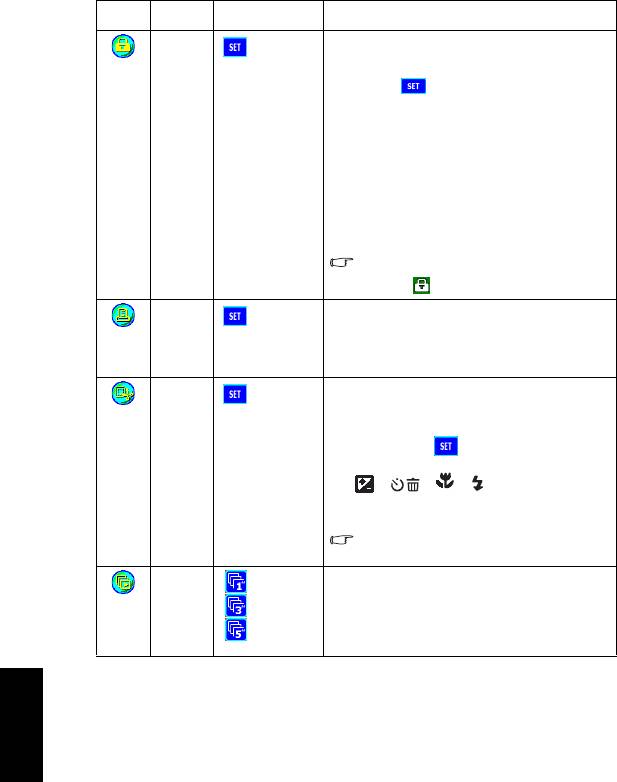
Пиктог
Пункт Параметр Описание функции
рамма
Защита
Позволяет установить файлы только для чтения, чтобы
[]
[]
предотвратить удаление файлов по ошибке.
Для защиты файлов выполните следующие шаги.
1. Нажмите [ ], когда отображается меню [Защита].
2. Вы можете установить или снять защиту с файлов
следующим образом.
– Выберите [Protect One] (Защитить один) и
нажмите кнопку
OK
, чтобы защитить текущий
выбранный файл. Для отмены защиты текущего
файла выберите [Unprotect One] (Снять защиту с
одного) и нажмите кнопку
OK
.
– Выберите [Protect All] (Защитить все) и
нажмите кнопку OK, чтобы защитить все
файлы. Для отмены защиты всех файлов
выберите [Unprotect All] (Снять защиту со всех)
и нажмите кнопку OK.
– Нажмите [Exit] (Выход)для выхода из меню.
Если файл защищен, будет отображаться
пиктограмма .
Позволяет соединить камеру непосредственно с
Принтер
[]
[]
PictBridge-совместимым принтером, таким образом,
изображения можно распечатывать непосредственно
без переноса их на компьютер. Дополнительную
информацию см. в разделе 4.3 “Режим Принтер” на
странице 26.
Обрезать
Позволяет обрезать часть сделанного снимка.
[]
[]
Чтобы обрезать сделанный снимок, выполните
следующие действия.
1. В режиме просмотра выберите Trim (Обрезать), а
затем нажмите [].
2. С помощью кнопки масштабирования и кнопок
[ ]/[ ]/[ ]/[ ] выберите нужный
фрагмент фотографии.
3. желаемому фрагменту.
4. Нажмите кнопку OK.
Обрезанный снимок сохранится как
другой файл меньшего размера.
Слайд-
Эта функция позволяет устанавливать интервал
[]
шоу
[ ] 1 с
времени во время последовательного просмотра
фотографий в автоматическом режиме слайд-шоу. Это
[ ] 3 с
очень полезная и удобная функция для просмотра
записанных изображений и проведения презентаций.
[ ] 5 с
При однократном выборе этой функции слайд-шоу
начнется немедленно. Для остановки нажмите кнопку
OK
.
Русский
Использование камеры20
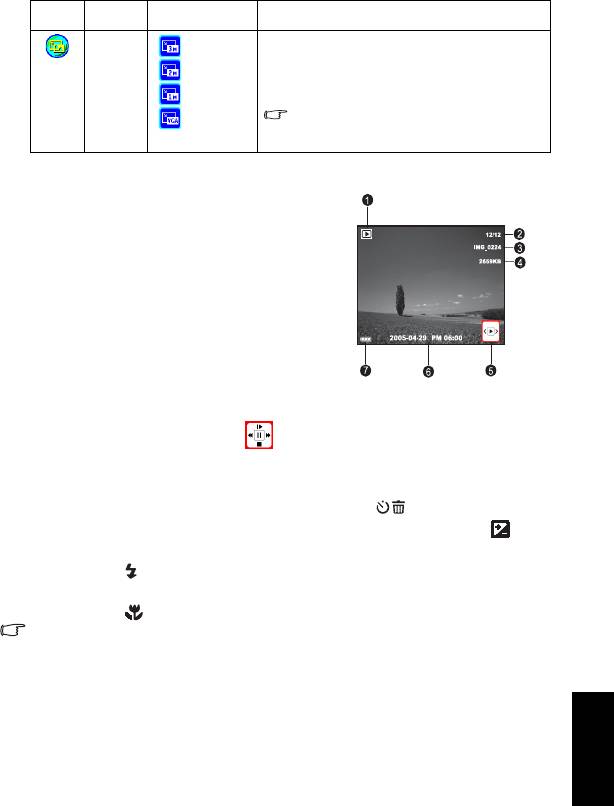
Пиктог
Пункт Параметр Описание функции
рамма
Изменить
Позволяет изменять размер сделанного снимка.
размер
[ ] 2048 x 1536
[]
Чтобы изменить размер сделанного снимка, выполните
следующие действия.
[ ] 1600 x 1200
1. В режиме просмотра выберите Resize (Изменить
размер), а затем выберите необходимый параметр.
[ ] 1280 x 960
2. Нажмите кнопку OK.
[ ] 640 x 480
Снимок с измененным размером
сохранится как другой файл меньшего
размера.
3.3.5 Информация на ЖК мониторе в режиме просмотра видео
1. Режим просмотра
2. Текущий файл / всего файлов
3. Имя файла
4. Размер файла
5. Элемент управления просмотром
6. Дата/время
7. Индикатор заряда батареи
3.3.6 Просмотр видеороликов
Для управления просмотром видеороликов в режиме просмотра воспользуйтесь
элементов управления просмотром в нижнем правом углу ЖК монитора.
• Для начала просмотра видеоролика нажмите кнопку OK.
• Для приостановки или продолжения просмотра видео нажмите кнопку OK.
• Для остановки просмотра видео нажмите кнопку [].
• Для просмотра видеоролика в замедленном режиме нажмите кнопку [].
• Для запуска ускоренного просмотра видео в прямом направлении нажмите
кнопку
[].
• Для запуска ускоренного просмотра видео в обратном направлении нажмите
кнопку [].
• Во время просмотра видеороликов нельзя активировать функцию увеличения.
3.4 Режим настройки
Режим настройки доступен всегда независимо от текущего режима. Этот режим
позволяет выбрать собственные предпочтительные параметры.
Русский
Использование камеры 21

3.4.1 Меню режима настройки
A
1. В любом режиме (режим фотосъемки,
видеосъемки или просмотра) нажмите кнопку
[].(Шаг A).
2. Нажмите кнопку []
дважды
для переключения
в режим настройки (Шаг
B
и Шаг
C
).
3. С помощью кнопок []/[ ] выберите
B
настройки меню, которые Вы хотите изменить.
4. При помощи кнопок []/
[] выберите
необходимый пункт меню, а затем нажмите
кнопку OK.
5. Для выхода из меню нажмите кнопку []
дважды.
C
Пиктог
Пункт Параметр Описание функции
рамма
Память
– [Format Memory]: этот пункт
[] Форматирование
[]
отображается, когда не установлена карта
памяти
памяти SD. Она стирает все данные и
форматирует внутреннюю память. Файлы
с защитой также стираются.
Память
– [Copy to Card]: Этот пункт отображается,
[] Копирование
[]
если установлена карта памяти SD.
на карту
Функция позволяет скопировать файлы из
внутренней памяти камеры на
[] Форматирование
установленную карту памяти SD.
карты
– [Format Card]: Этот пункт отображается,
если установлена карта памяти SD.
Стирает все данные на карте памяти SD и
форматирует карту. Файлы с защитой
также стираются. Карта памяти SD не
может быть отформатирована, если она
защищена от записи.
Данное меню доступно только тогда,
когда установлена карта памяти SD.
Русский
Использование камеры22
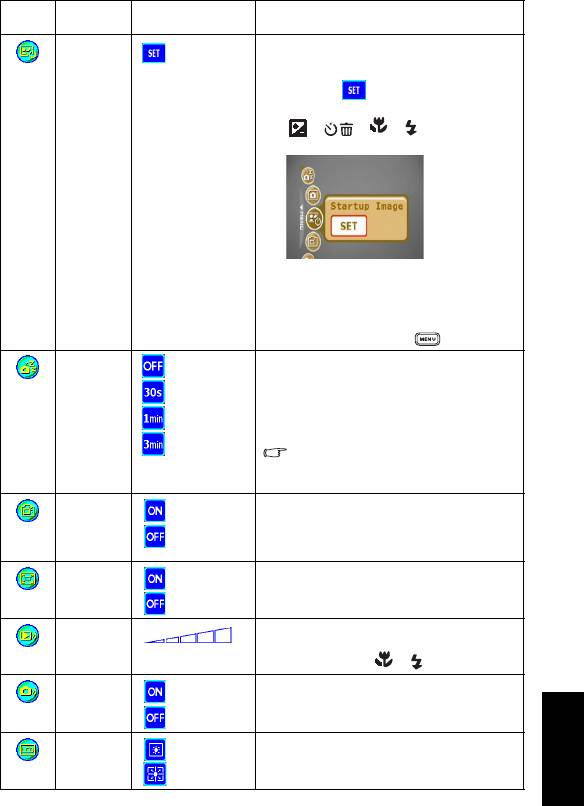
Пиктог
Пункт Параметр Описание функции
рамма
Заставка
Для установки заставки, отображающейся при
[]
[]
каждом включении камеры, выполните
следующие действия.
1. Выберите [ ], а затем следует выбрать
заставку. Кнопками
[ ]/[ ]/[ ]/[ ] выберите
необходимое изображение.
2. Если Вам не нравятся предустановленные
изображения, можно перейти к нижнему
правому углу ЖК монитора для настройки
заставки, выбрав необходимее изображение.
3. После выбора нажмите кнопку OK для
подтверждения, а затем [] для выхода.
Энергосбер
Если камера включена и не используется
[]
[]
ежение
определенный период времени, она
переключается в режим экономии энергии в
[]
соответствии с настройками. Если камера
переключена в режим энергосбережения,
[]
активируйте ее, нажав любую кнопку.
– Выкл./30 с/1 мин./3 мин.
[]
Если камера находится в режиме
ожидания более 5 минут, она
автоматически отключается.
Быстрый
Задействует функцию быстрого просмотра
[]
[]
просмотр
непосредственно после съемки кадра. В течение
небольшого периода времени отображается образец,
[]
а затем Вы можете снимать следующий кадр.
– Вкл./Выкл.
Цифровое
Позволяет задействовать или отключить
[]
[]
увеличение
цифровое увеличение по необходимости.
– Вкл./Выкл.
[]
Громкость
Позволяет отрегулировать громкость видеороликов
[]
или звуковых заметок. Уровень громкости можно
установить кнопками
[]
/[ ].
Системный
Позволяет включать или отключать эффекты
[]
[]
звук
системного звука, например, звуковой сигнал при
нажатии и прокрутке.
[]
Яркость
Позволяет установить обычную или высокую
[] Обычная
[]
дисплея
яркость ЖК монитора.
[] Высокая
Русский
Использование камеры 23
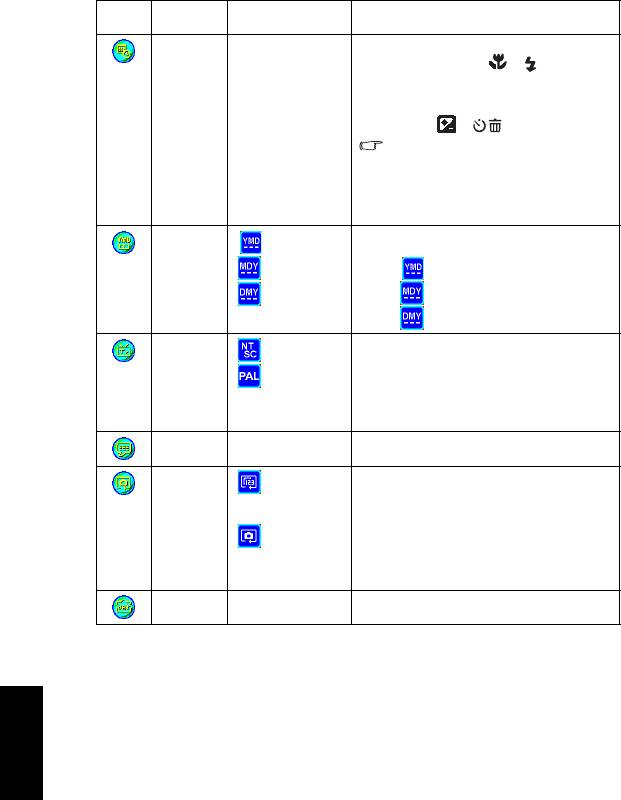
Пиктог
Пункт Параметр Описание функции
рамма
Дата/время Позволяет настраивать дату и время камеры.
[]
1. С помощью кнопок []/[] выберите
пункт, который Вы хотите изменить.
2. Нажмите кнопку OK, а затем для
регулировки настройки воспользуйтесь
кнопками []/[ ].
Настройка даты и времени важна, так
как эта информация сохраняется вместе с
изображениями и используется при
включенном впечатывании даты. Перед
первым использованием камеры
установите дату и время.
Формат
Позволяет выбрать формат даты, используемый
[]
[]
даты
для функции [Date Stamp] (Впечатывание даты).
[]
–[ ] год - месяц - число
[]
–[ ] месяц - число - год
–[ ] число - месяц - год
Видеовыход
Разъем телевизионного видеовыхода камеры
[]
[]
обеспечивает видеовыход для просмотра
изображений или видеороликов на стандартном
[]
ТВ экране. Выберите режим видеовыхода NTSC
или PAL . За информацией о том какой режим,
NTSC или PAL, используется в Вашей стране или
регионе обратитесь в местные органы власти.
Язык Позволяет выбрать язык отображения
[]
информации на ЖК мониторе.
Сброс
– [File No. Reset]: камера автоматически
[] Сброс
[]
присваивает увеличивающиеся номера именам
нумерации
файлов всех записываемых изображений,
файлов
видеороликов и звуковых заметок. Вы можете
выбрать сброс автоматической нумерации
[] По умолчанию
начиная с 1.
– [Default]: выбор этой функции возвращает все
настройки камеры к предустановленным
заводским значениям.
Версия
Отображает номер версии установленной
[]
прошивки
микропрограммы камеры.
Русский
Использование камеры24
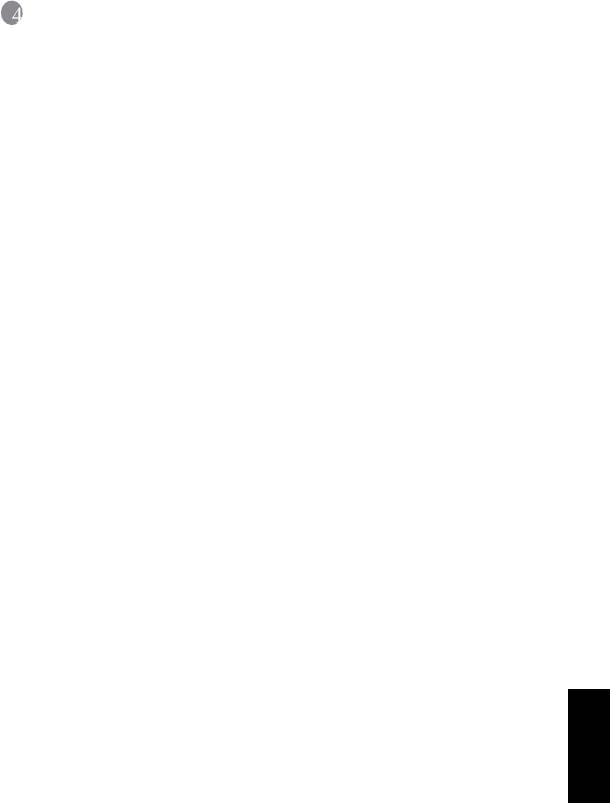
4 Функции, зависящие от компьютера
4.1 Поставляемое с фотокамерой программное
обеспечение
К фотокамере прилагается перечисленное ниже программное обеспечение.
Информация по установке программного обеспечения прилагается к
соответствующим компакт-дискам.
Ulead Photo
®
Ulead
Photo Express™ 5.0 SE – это программа для просмотра
Express
и редактирования цифровых изображений. Программа
осуществляет простое получение фотографий с цифровых
камер или сканеров. Позволяет редактировать и улучшать
изображения, используя удобные средства редактирования и
современные фотографические фильтры и спецэффекты.
Позволяет создавать разнообразные фотографические проекты
и передавать фотографии по электронной почте, а также
предоставляет разнообразные возможности печати.
Ulead Photo
®
Ulead
Photo Explorer™ 8.0 SE Basic обеспечивает
Explorer
эффективный способ передачи, просмотра, изменения и
распространения цифровых носителей. Это универсальное
средство для владельцев цифровых камер, веб-камер, DV-
видеокамер, сканеров или для всех, кто стремится эффективно
обрабатывать цифровые носители.
Ulead
®
Ulead
VideoStudio™ 8 SE VCD – это программа
VideoStudio
редактирования домашнего видео, позволяющая редактировать
видеоролики с такой же легкостью, как и снимать их. В новом
режиме Movie Wizard (Мастер фильмов) пользователи могут
создать фильм, выполнив три простых действия. Программа
позволяет записывать завершенные проекты на диски VCD, на
ленту, передавать по Интернет и на мобильные устройства.
Русский
Функции, зависящие от компьютера 25
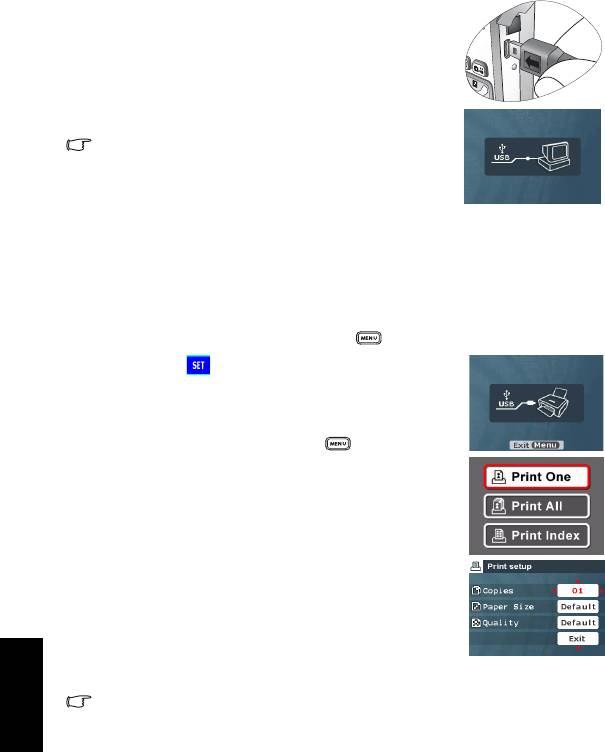
4.2 Режим USB
1. Подсоедините конец кабеля USB с меньшим разъемом
к камере.
2. Подсоедините разъем на другом конце кабеля USB к
порту USB на компьютере.
3. Включите камеру.Отобразится экран «USB».
4. В папке «Мой компьютер» появится значок
«Съемный диск». Щелкните значок, чтобы получить
доступ к фотографиям или видеороликам.
• При подключении к компьютеру необходимо
установить батарею.
4.3 Режим Принтер
Если принтер поддерживает протокол Принтер, можно печатать фотографии,
подключив цифровую камеру непосредственно к PictBridge-совместимому принтеру
без использования компьютера.
Подключение камеры к PictBridge-совместимому принтеру.
1. В режиме просмотра нажмите кнопку [ ] , чтобы перейти к функции Принтер.
2. Выберите [ ], затем отобразится запрос на
подключение кабеля USB к камере и к PictBridge-
совместимому принтеру.
•
Для установки соединения подключите кабель USB.
• Для отмены нажмите кнопку [].
3. После установки соединения отобразится запрос на
выбор [Print One] (Печатать один), [Print All]
(Печатать все) или [Print Index] (Печатать индекс).
Выберите желаемую опцию и затем нажмите кнопку
OK
.
4. В нижней части ЖК дисплея отобразятся пункты
[Setup] (Настройка), [Print] (Печать), и [Exit] (Выход).
• При выборе [Setup] (Настройка), отобразится
экран [Print setup] (Настройка печати). Вы можете
выбрать на свое усмотрение [Copies] (Копии),
[Size] (Размер) и [Quality] (Качество).
•
Ус т а н о в и в необходимые настройки, выберите [Print]
Русский
(Печать), чтобы начать печать.
• Чтобы прекратить печатать, выберите [Exit]
(Выход).
• Функции, описанные выше, могут отличаться в зависимости от конструкции
подключенного принтера.
Функции, зависящие от компьютера26
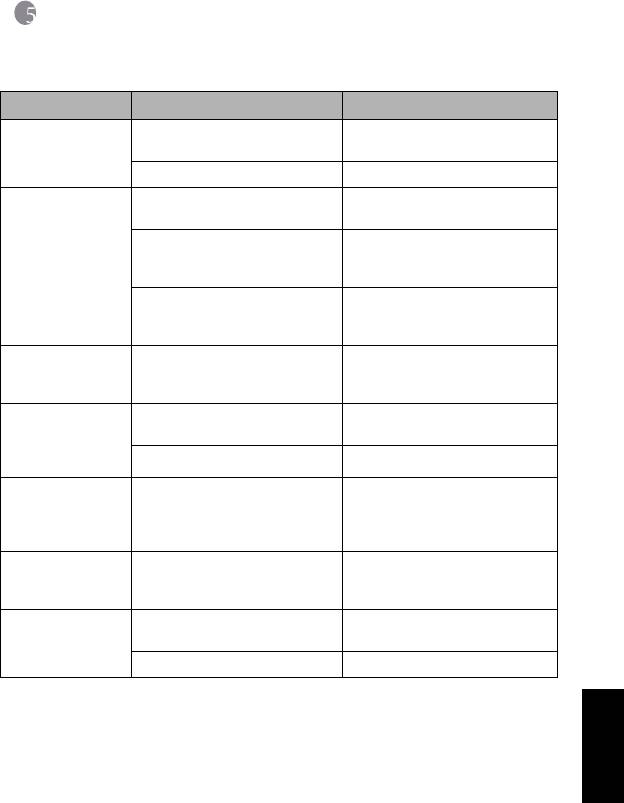
5 Уст ран е ни е неполадок
В данной главе описаны симптомы неполадок и действия по их устранению, которые
следует предпринять перед отправкой камеры в ремонт. Если проблему устранить не
удало сь, следует обратиться к продавцу камеры или в сервисный центр.
Симптом Причина Решение
Камера не
Батарея отсутствует или
Ус т а н о в и т е батарею правильно.
включается.
установлена неправильно.
Батарея разряжена. Зарядите батарею.
Быстро расходуется
Внешняя температура очень
—
заряд батареи.
низкая.
Съемка часто выполняется в
темных местах, где необходима
—
вспышка.
Батарея заряжена неполностью.
Полностью зарядите батарею и
Батарея долго не использовалась
разрядите ее хотя бы один раз
после зарядки.
перед использованием.
Батарея или камера
Камера или вспышка
нагревается.
использовалась в течение
—
длительного периода времени.
Вспышка не
Фотовспышка камеры отключена. Уст а но в и т е режим вспышки «Auto
срабатывает.
Flash» (Автоматическая вспышка).
Вспышка не
Освещение достаточное.—
заряжена.
Вспышка сработала,
Расстояние до объекта больше
Подойдите ближе к объекту и
но изображение
эффективного расстояния
выполните съемку.
получилось
действия вспышки.
темным.
Объект слишком
Превышенная или недостаточная
Выберите другую поправку
яркий или слишком
экспозиция.
экспозиции.
темный.
Невозможно
Карта памяти защищена от
Снимите защиту от записи.
отформатировать
записи.
карту памяти.
Закончился срок службы карты. Ус т а н о в и т е новую карту памяти.
Русский
Устранение неполадок 27
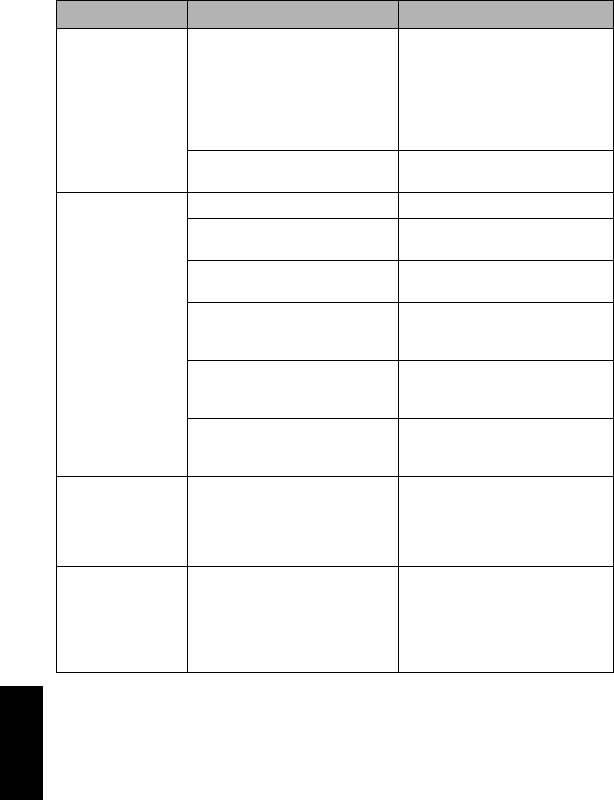
Симптом Причина Решение
Изображения не
Недостаточно свободного места
Проверьте, есть ли на жестком
загружаются.
на жестком диске компьютера.
диске пространство для работы
Windows, и есть ли свободное
место на диске для загрузки
файлов с изображениями, равное
как минимум объему карты
памяти в камере.
Камера не подключена к
Зарядите батарею.
источнику питания.
Камера не снимает
Разрядилась батарея. Зарядите батарею.
даже при нажатии
Камера работает не в режиме
Переключите камеру в режим
спусковой кнопки
съемки.
съемки.
затвора.
Спусковая кнопка затвора была
Нажмите спусковую кнопку
нажата неполностью.
полностью.
Во встроенной памяти или на
Вставьте новую карту или удалите
карте памяти нет свободного
ненужные файлы.
пространства.
Фотовспышка перезаряжается. Дождитесь, когда на экране
перестанет мигать пиктограмма
режима вспышки.
Камера не распознает карту
Отформатируйте карту памяти
памяти.
перед использованием ее впервые
или с другой камерой.
PictBridge-
Камера подключена к принтеру в
Включите камеру, выберите
совместимый
отключенном состоянии.
[принтеру] и затем подключите ее
принтер не печатает
к принтеру.
фотографии с
камеры.
Появляется
Количество файлов и (или) папок
Выполните резервное
сообщение «File
могло превысить системный
копирование существующих
Full» (Память
предел.
данных, а затем удалите
полна) и камера не
некоторые или все файлы и папки.
может продолжить
При следующей съемке система
съемку.
автоматически создаст папки.
Русский
Устранение неполадок28
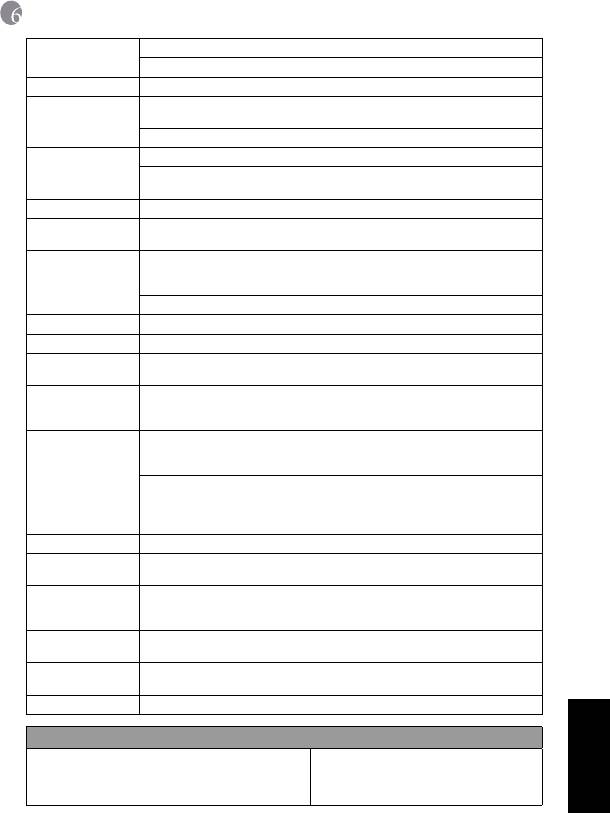
6 Технические характеристики
Фотодатчик 1/2,5-дюймовый ПЗС
Эффективное разрешение: 6,1 ìиллиона пикселей
ЖК дисплей 2,4” TFT LCD
Объектив Фокусное расстояние: f = 5,8 – 17,4 мм (35 мм – 105 мм;
эквивалент 35 мм пленки)
Диафрагменное число: F2,6/F4,8
Фокусировка ТТЛ-автофокус
Диапазон действия вспышки: Макросъемка: 6 см; обычная
съемка: 40 см – бесконечность
Затвор Механический затвор: до 1/2000 с
Режим съемки Auto/Manual/Portrait/Landscape/Night/Sport/Backlight
(Автоматический/Ручной/Портрет/Пейзаж/Ночной/Спорт/Контровый свет)
Фотовспышка
Режимы: Auto/Forced flash/Red-eye reduction/Flash off/Slow Sync
(Автоматическая/Принудительная/Подавление красных
глаз/Откл./Медленная синхронизация)
Диапазон действия вспышки: 0,5 – 2,0 м
Автоспуск 10 с, 2 с
Экспозиция Поправка: ±2 EV (с шагом 1/3 EV)
Чувствительно
Авто (Auto)/80/160/320/400
сть по ISO
Баланс белого Auto/Sunny/Cloudy/Tungsten/Fluorescent
(Авто/Солнечно/Облачно/Вольфрамовое
освещение/Люминесцентное освещение)
Формат файлов Фотоснимки: Формат JPEG (EXIF2.2), DCF
Размер фотографий: 2816 x 2112, 2048 x 1536, 1600 x 1200, 1280
x 960, 640 x 480 пикселей
Видеоролики: Формат AVI (Motion JPEG) с непрерывной
записью.
Размер видеороликов: 640 x 480, 320 x 240, 160 x 128 пикселей
(30 кадров/с)
Носитель данных
Встроенная память18 Мб; совместимость с картой памяти SD.
Просмотр
Одно изображение/Воспроизведение AV I / Миниатюры/Слайд-
изображений
шоу
Интерфейс
Цифровой выход: Совместимость с высокоскоростным
интерфейсом USB 2.0
Аудиовыход/видеовыход (NTSC/PAL)
Источник
Литиево-ионная аккумуляторная батарея (1230 мАч); сетевой
питания
блок питания
Размеры
89 x 58,5 x 23,7 мм
(Ш x В x Т)
Вес Приблизительно 135+/-10 г (без батареи и карты памяти)
Системные требования (для Windows)
* Процессор Pentium MMX или выше
* Windows XP/ME/2000
* 64 Мб оперативной памяти
* 100 Мб свободного места на
жестком диске
* привод CD-ROM
* Свободный порт USB
Русский
Технические характеристики 29

6 Информация о ремонте
Техническая поддержка
Чтобы получить бесплатные обновления драйвера, информацию о продуктах и
новости, посетите наш веб-сайт по адресу:
http://www.BenQ.com
Русский
Информация о ремонте30
- 1
- 2






